O Paint fica, mas que alternativa nativa existe para Print Screen?
Para grande parte dos utilizadores, tirar um print screen é sinónimo de colar posteriormente no Paint para guardar a imagem.
Embora este seja um método válido, sabia que existe uma ferramenta nativa para fazer capturas de ecrã?
Com as recentes novidades apresentadas sobre a atualização Fall Creators do Windows 10, surgiu a possibilidade do fim do Paint. Passado o susto para muitos utilizadores desta ferramenta, já foi confirmado que o Paint não vai desaparecer, passando sim para uma aplicação da loja.
O Paint é uma das mais clássicas ferramentas do Windows e permite realizar um grande número de operações de forma simplificada. De entre as suas diversas utilizações, aquela que predomina é, sem dúvida, a possibilidade de colar os print screen tirados, para posteriormente guardar como imagem.
Embora o Paint se irá manter, é importante conhecer alternativas a esta aplicação no que toca ao processp de capturas de ecrã. Na verdade, para obter essa alternativa, nem é necessário sair do windows, bastando para isso usar a aplicação nativa Ferramenta de recorte.
Esta ferramenta foi implementada em 2002, no Windows XP, quando a Microsoft tentava dar os primeiros passos para o mundo touch dos tablets. Esta ferramenta foi criada para simplificar o processo de print screen para este tipo de equipamentos e manteve-se até aos dias de hoje.
Para utilizar esta aplicação basta abrir a pesquisa do Windows e pesquisar por Ferramenta de recorte.
Após abrir a aplicação, irá surgir um pequeno retângulo com todas as opções de captura de imagem. Na opção "Modo", podemos escolher o modo como queremos capturar a imagem do ecrã (ecrã completo, área retangular, forma livre ou janela).
Em"Atrasar" podemos optar pelo tempo que queremos que a aplicação espere antes de tirar um print screen. Este método é especialmente útil quando precisamos de tirar print a um menu que só aparece quando passamos o rato por cima.
Por fim, em "Opções", personalizar diversas opções para a captura da imagem.
Após a captura, podemos guardar a imagem, copiá-la ou enviar por email, além de ser possível escrever ou desenhar em cima da imagem criada.
Esta é então uma ferramenta nativa que permite de forma simples e rápida capturar qualquer imagem no seu ecrã e personaliza-la posteriormente, tudo através de uma única aplicação.
Este artigo tem mais de um ano


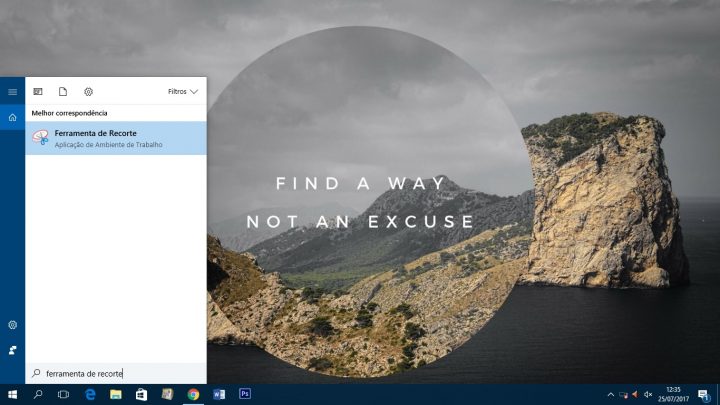
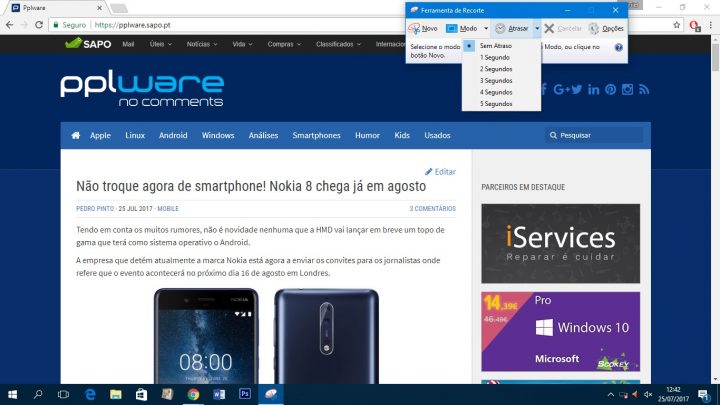
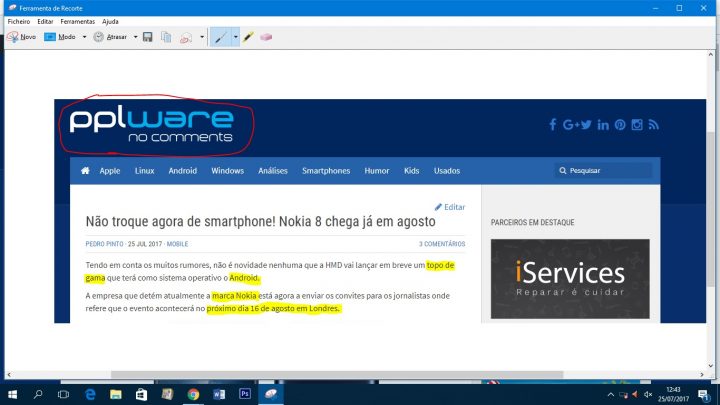

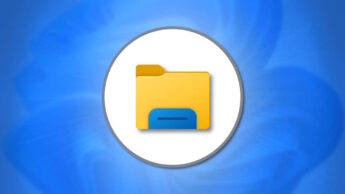
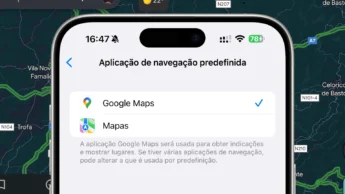



















“Para grande parte dos utilizadores, tirar um print screen é sinónimo de colar posteriormente no Paint para guardar a imagem.”
A tecla Windows + PtrScr faz isso automaticamente.
Quando preciso do ecrã inteiro utilizo essa combinação de teclas.
Quando preciso, apenas, de uma parte do ecrã é que utilizo a Ferramenta de Recorte.
Detalhe que esse recurso só funciona em versões posteriores ao Windows 8.
Não é verdade, no Windows 8 funcionam pelo menos estas 2 combinações de teclas:
Windows + PrtScr – grava a imagem do écran na pasta “Capturas de Écran”
Alt + PrtScr = grava a área da janela ativa, de forma a poder ser colada por Ctrl+V
Boa! Não sabia
Eu tenho de carregar ainda na tecla FN para conseguir fazer isso. Porquê? Além disso, como seleccionar a pasta onde são guardadas as imagens e como editá-las utilizando a ferramenta de recorte?
Porque nos portáteis tens de fazer isso por causa das subfunções das teclas.
Já agora, usa o ALT+PRT SCRN e abres a imagem diretamente no editor predefinido e assim podes cortar, editar, escrever, etc.
Uso portátil e o atalho Windows+PrtSc funciona
No meu não.
Mas eu já desactivei essa função na BIOS e por isso conseguia usar as teclas F sem carregar nessa primeiro. Mas qual editor predefinido sem ser o Paint que irei perder e a ferramenta de recorte em que não sei fazer isso?
A app nativa do Windows 10 para photos tem função de recorte.
Como se usa essa função?
gyazo.. cria logo um link para poder partilhar
Sharex. Manda para o igmur onde a imagem esta sempre disponível, nao so durante 30 dias
LightShot que faz logo bind à tecla de PrintScreen e tb disponibiliza link de partilha
o windows também disponibiliza a função de tirar o print e guardar automaticamente
Atalho: win+prt scr
Experimentem GreenShot. Acho espetacular
Experimentem GreenShot. Acho espetacular
http://getgreenshot.org/
Mas isso e open source e gratuito logo sem interesse
Espero que esse comentário tenha sido irónico.
Tal como o Shutter que é uma maravilha, que até serve de paint…funciona em Linux, por isso não interessa.
sorriso irónico 🙂
Em Inglês – Snipping Tool
Na versão inglesa: Snipping Tool
Na versão francesa: Outil de biopsie
Na versão italiana: Strumento di cattura
Na versão sueca: Skärmklippverktyget
Existe também o Gyazo (gyazo.com). Não só permite o printscreen, como ainda cria um link imediato para partilha.
Não gosto muito da Ferramenta de recorte. Procurei alternativas e passei a usar o próprio Windows Ink. Acedo através do seu icon na barra de tarefas ou com o atalho Win+W, escolho “Desenho no ecrã” e fico com acesso imediato a uma série de ferramentas de edição e partilha.
Aqui a questão é que realmente a Ferramenta de Recorte(Snipping Tool) não serve para destacar ou adicionar textos como no simples Paint.
Nisso, penso que era o basico dos basicos que devia de ser adicionado ao “Snipping Tool” ( Algumas formas e Texto )
No Windows 10 V1703 (Creators Update), os utilizadores podem também fazer capturas de ecrã através da combinação de teclas WIN + S, que são posteriormente mantidas no Clipboard. Depois disso é só colar onde se pretender e.g: Mail, Word, etc.
Outra opção será WIN + PrtScn para obter um screenshot completo do ecrã.
Onde se lê Win + S, deverá ler-se WIN + SHIFT + S 🙂
Estaria correct se tivesse o OneNode installado. Com o OneNote instalado funciona win+s em Windows7. No windows 10 é como dizes. Win + Shift +S, já me fizeste salvar alguns keystrokes 😀 uma fest que faço Win, começo a escrever “Snipping” e enter 😀
Lightshot
https://app.prntscr.com/pt-br/index.html
É o que uso e acho excelente
+1
Printscreen e guardar : win + print
Printscreen com recorte : win + w
Lightshot user here!
Offline: Snipping Tool
Online: lightshot
Snip da Microsoft, boa alternativa.
PicPick
Eu uso o Snagit a muitos anos e não tenho do que queixar.
onenote plugin online recortes de paginas e enviar para outros aparelhos na mesma conta
Não me recordo da ultima vez que usei o Paint. Desde que apareceu o Snipping Tool e a hipotese de guardar directamente os print screens que nunca mais usei o Paint.
A minha pergunta é: que mal fazia o paint no windows??? Para poupar 1mb no disco so se
for
Para mim o paint tá morto há muitos anos.
Excelente artigo… muitos criticam e se calhar ainda usam o paint para o print screen…
Nao é preciso nada dessa palhaçada o paint 3D faz o mesmo que o antigo paint para fazer as prints
ScreenCapturer para Windows. Muito bom. Sem adware e grátis.
http://screencapturer.com
Com o tradicional Win + Printscreen pode-se colar a imagem em qualquer programa que aceite imagens, Word, por exemplo. O Snipping tool já existe ha muito tempo e substituí a tradicional captura de ecran pela Snipping Tool desde ha muito. Nem conheço ninguém que ainda use esse método arcaico de capturar o ecran, a Snipping Tool oferece muitas funcionalidades uteis tais como a captura de janelas, de areas , adicionar notas, usar marcador sobre a imagem, e poupa muito tempo para quem o faz para tirar apontamentos por exemplo.
Muito Bom…desconhecia.
E sobre o anuncio do fim do Flash, não há noticias?
Não podemos publicar tudo de uma vez 😀
https://pplware.sapo.pt/informacao/adobe-acabara-flash-2020/
Uma coisa que continuo a fazer com o Paint é redimensionar as imagens. Ainda não encontrei uma solução que seja rápida e eficiente para fazer isso.
+1
“Embora o Paint se irá manter”
É possível mudar a função da tecla PrtScr para abrir a Ferramenta de recorte?
alguém sabe porque que o paint e a ferramenta de recorte desapareceram do meu iniciar ?
Uso o LightShot
Lightshot para mim é o melhor!
Screenpresso